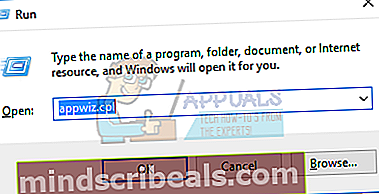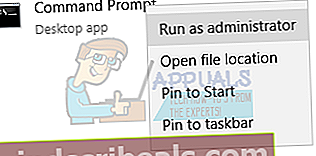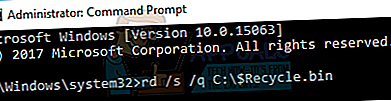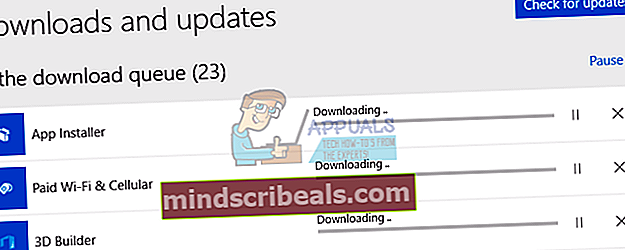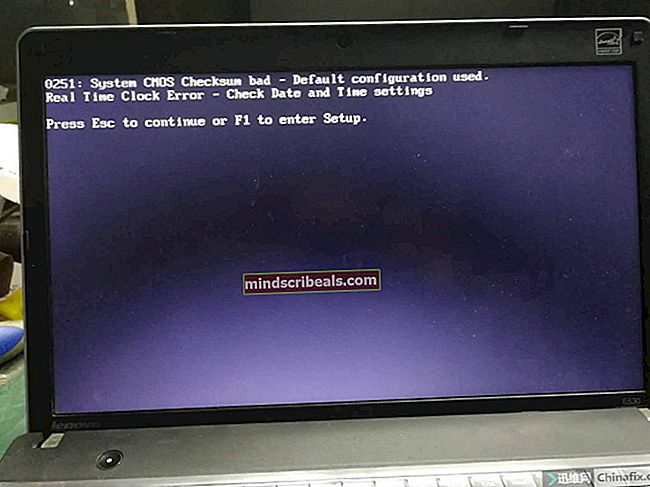Επιδιόρθωση: Δεν είναι δυνατή η εκκαθάριση του κάδου ανακύκλωσης στα Windows 10 μετά την ενημέρωση των δημιουργών
Μερικοί χρήστες των Windows 10 έχουν υποβάλει καταγγελίες σχετικά με τη δημιουργία σφαλμάτων κάδου ανακύκλωσης όταν γίνεται προσπάθεια διαγραφής ενός αρχείου στον κάδο ανακύκλωσης ή άδειά του. Για ορισμένους χρήστες, η διεπαφή διαγραφής αναβοσβήνει και στη συνέχεια διακόπτεται η Εξερεύνηση των Windows και για ορισμένους άλλους χρήστες, ενημερώνονται ότι ο Κάδος Ανακύκλωσης έχει διακοπεί.
Η κύρια αιτία αυτού του ζητήματος είναι κάποιο λογισμικό τρίτων κατασκευαστών, το οποίο εμποδίζει τη σωστή λειτουργία του ενσωματωμένου κάδου ανακύκλωσης. Τα λογισμικά Culprit περιλαμβάνουν Fences, OneDrive και MacType. Μπορούμε να διορθώσουμε αυτό το σφάλμα είτε ενημερώνοντας αυτά τα λογισμικά είτε καταργώντας τα.
Για μια γρήγορη λύση, μπορείτε να χρησιμοποιήσετε CCleaner για να αδειάσετε τον κάδο ανακύκλωσης. Αυτό το άρθρο σάς διδάσκει πώς να επιλύσετε αυτό το ζήτημα χρησιμοποιώντας εναλλακτικές μεθόδους.
Μέθοδος 1: Κατάργηση / ενημέρωση λογισμικού τρίτων
Όπως προαναφέρθηκε, ορισμένο λογισμικό 3ου ενδέχεται να προκαλέσει δυσλειτουργία του κάδου ανακύκλωσης. Δείτε πώς μπορείτε να τα καταργήσετε.
- Κράτα τοΚερδίστε + R για να ανοίξετε τη γραμμή εντολών, πληκτρολογήστε appwiz.cpl και κάντε κλικ Εντάξει.
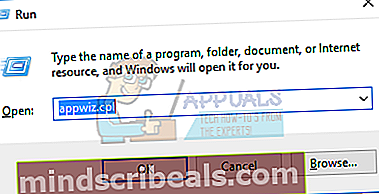
- Στο παράθυρο προγραμμάτων, κάντε κλικ στο Εγκατεστημένο στις παράθυρο για να ταξινομήσετε τις εγκατεστημένες εφαρμογές ανάλογα με την ημερομηνία. Εδώ, μπορείτε να βρείτε τις πρόσφατα εγκατεστημένες εφαρμογές.
- Κάντε διπλό κλικ σε οποιαδήποτε εφαρμογή που υποψιάζεστε ότι προκαλεί το πρόβλημα και, στη συνέχεια, ακολουθήστε την προτροπή απεγκατάστασης.
- Επανεκκινήστε τον υπολογιστή σας και δοκιμάστε να χρησιμοποιήσετε τον κάδο ανακύκλωσης για να επιβεβαιώσετε εάν το πρόβλημα έχει επιλυθεί.
Εάν χρησιμοποιείτε το Fences 2, η υποστήριξη τερματίστηκε μετά την ενημέρωση των δημιουργών των Windows 10. Ίσως χρειαστεί να εκτελέσετε αυτό το εργαλείο ως διαχειριστής και, στη συνέχεια, να εγκαταστήσετε τους φράκτες 3. Οι χρήστες MacType μπορούν επίσης να διαγράψουν αρχεία από τον Κάδο Ανακύκλωσης μετά την απενεργοποίηση του λογισμικού.
Για να αναβαθμίσετε οποιοδήποτε λογισμικό αντί να το αφαιρέσετε.
- Ανοίξτε την εφαρμογή που θέλετε να ενημερώσετε.
- Επισκεφθείτε την ενότητα Ρυθμίσεις και κάντε κλικ στο κουμπί Ενημέρωση ή στην καρτέλα.
- Πραγματοποιήστε λήψη της ενημέρωσης και επανεκκινήστε την εφαρμογή.
Μπορείτε επίσης να κάνετε λήψη της εφαρμογής από τον ιστότοπο του προμηθευτή και, στη συνέχεια, να εκτελέσετε την εγκατάσταση μέσω της υπάρχουσας.
Μέθοδος 2: Επαναφορά του κάδου ανακύκλωσης
Ορισμένοι χρήστες μπόρεσαν να λειτουργήσουν ο κάδος ανακύκλωσης επαναφέροντάς τον. Δείτε πώς γίνεται.
- Ανοίξτε μια υπερυψωμένη γραμμή εντολών πατώντας το Αρχή κουμπί, πληκτρολογώντας cmd και στη συνέχεια άνοιγμα ως διαχειριστής.
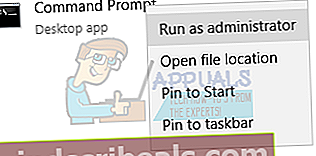
- Στην αναβαθμισμένη γραμμή εντολών πληκτρολογήστε την ακόλουθη εντολή: rd / s / q [Drive Letter]: \ $ Recycle.bin
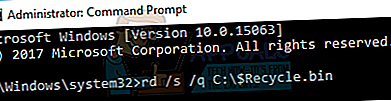
Όπου το [Drive Letter] αντικαθίσταται από το γράμμα μονάδας δίσκου του οποίου ο κάδος ανακύκλωσης θέλετε να επαναφέρετε.
- Επανεκκινήστε τον υπολογιστή σας και, στη συνέχεια, επιβεβαιώστε εάν το πρόβλημα έχει επιλυθεί.
Μέθοδος 3: Διόρθωση του OneDrive
Εάν οι παραπάνω μέθοδοι δεν λειτουργούν, θα πρέπει να δοκιμάσετε να σκοτώσετε το OneDrive. Το OneDrive ήταν συχνά προβληματικό με τα Windows 10 και η εξόντωση της διαδικασίας θα έπρεπε να λύσει το πρόβλημα, όπως συνέβη και για άλλους.
- Τύπος Ctrl + Shift + Del για να ανοίξετε τη γραμμή εντολών. Στην καρτέλα διεργασίες, αναζητήστε OneDrive.
- Κάντε δεξί κλικ στο OneDrive και επιλέξτε Τέλος εργασίας.
- Προσπαθήστε να διαγράψετε στοιχεία από τον κάδο ανακύκλωσης.
Μέθοδος 4: Ενημέρωση εφαρμογών Windows Store
Οι εφαρμογές του Windows Store μπορούν επίσης να δημιουργήσουν ζητήματα για τον Κάδο Ανακύκλωσης και πρέπει να ενημερωθούν για να αποτρέψουν τυχόν προβλήματα.
- Κάντε κλικ στο κουμπί Έναρξη, πληκτρολογήστε Κατάστημα και μετά πατήστε Enter.
- Στο κατάστημα, κάντε κλικ στην εικόνα του προφίλ σας και επιλέξτε Λήψεις και ενημερώσεις.
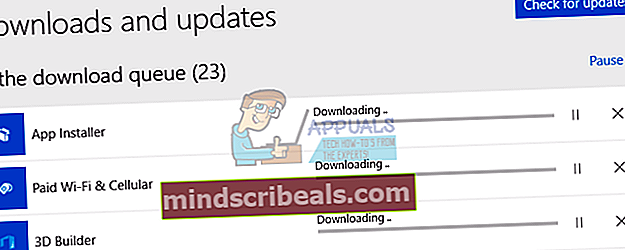
- Στο παράθυρο Λήψεις και ενημερώσεις, κάντε κλικ στο Ελεγχος για ενημερώσεις και περιμένετε μέχρι να ελεγχθούν και να εγκατασταθούν νέες ενημερώσεις.
- Επανεκκινήστε τον υπολογιστή σας μετά την ενημέρωση και επιβεβαιώστε εάν ο Κάδος ανακύκλωσης λειτουργεί σωστά τώρα.